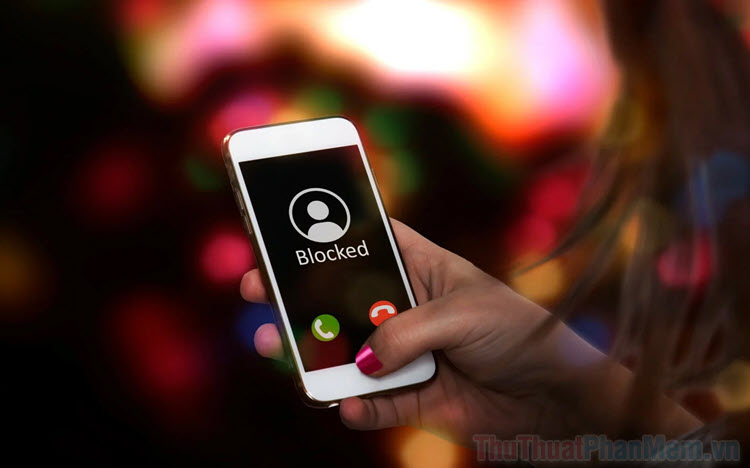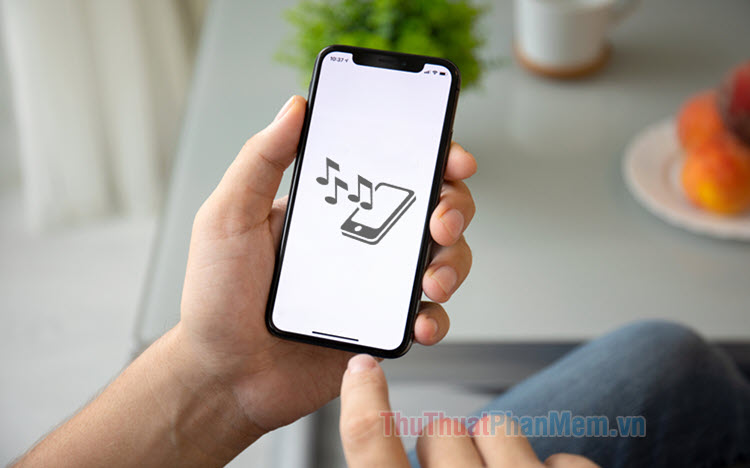Cách cài video làm hình nền điện thoại iPhone đơn giản, nhanh chóng
Mục lục nội dung
Cài video làm hình nền trên iPhone thực chất là thao tác chuyển đổi video thành ảnh động Live Photos và chỉ hỗ trợ cho iPhone 6s trở về sau. Trong bài viết này, chúng ta cùng theo dõi cách cài video làm hình nền điện thoại iPhone đơn giản, nhanh chóng.
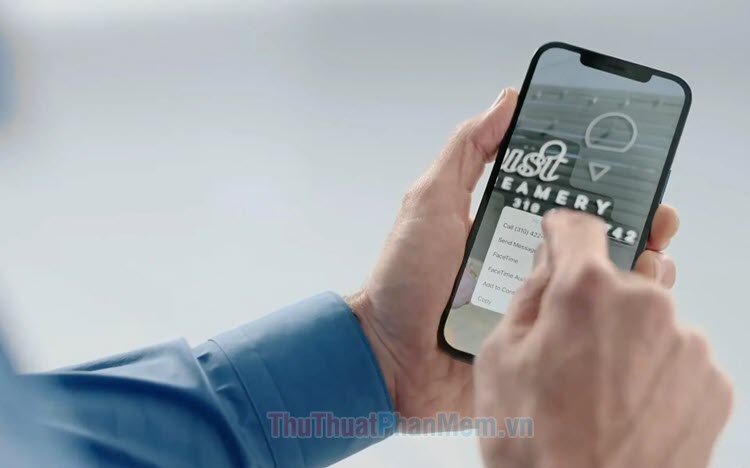
Để cài video làm hình nền trên iPhone thì chúng ta sẽ chuyển đổi video thành dạng ảnh động Live Photos. Tính năng Live Photos chỉ hoạt động khi bạn đặt làm hình nền khóa. Ngoài ra, Live Photos chỉ áp dụng cho iPhone 6s trở về sau và những model thấp hơn sẽ không thể cài video làm hình nền trừ khi bạn Jailbreak iPhone và cài các tweak hỗ trợ.
1. Tạo ảnh nền bằng Live Photos
Live Photos là tính năng tạo ảnh chuyển động bằng cách quay video ngắn. Bạn có thể quay một đoạn video ngắn với Camera và sử dụng làm hình nền.
Bước 1: Bạn mở Camera với chế độ Ảnh và chạm vào biểu tượng Live Photos (1) để bật tính năng này. Tiếp theo, bạn bấm vào phím Chụp (2) để tạo Live Photos.
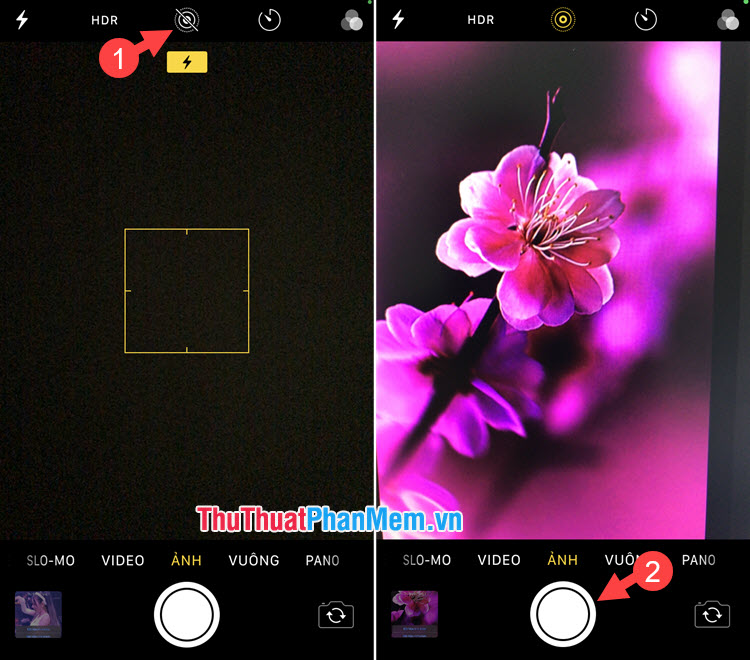
Bước 2: Bạn vào Cài đặt => Hình nền (1) => Chọn hình nền mới (2).
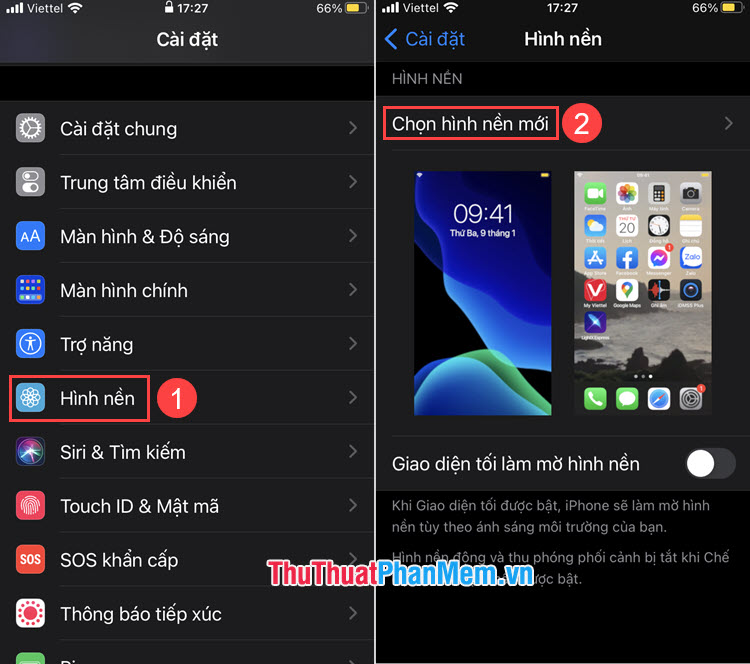
Bước 3: Bạn chọn Live Photos (1) => chọn ảnh động Live Photos (2) cần đặt làm hình nền.
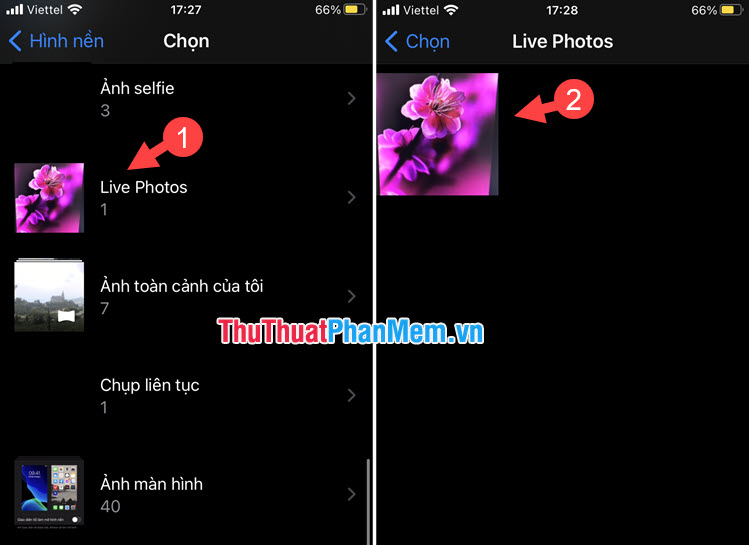
Bước 4: Bạn chạm vào Thiết lập (1) => Đặt Màn hình khóa (2).
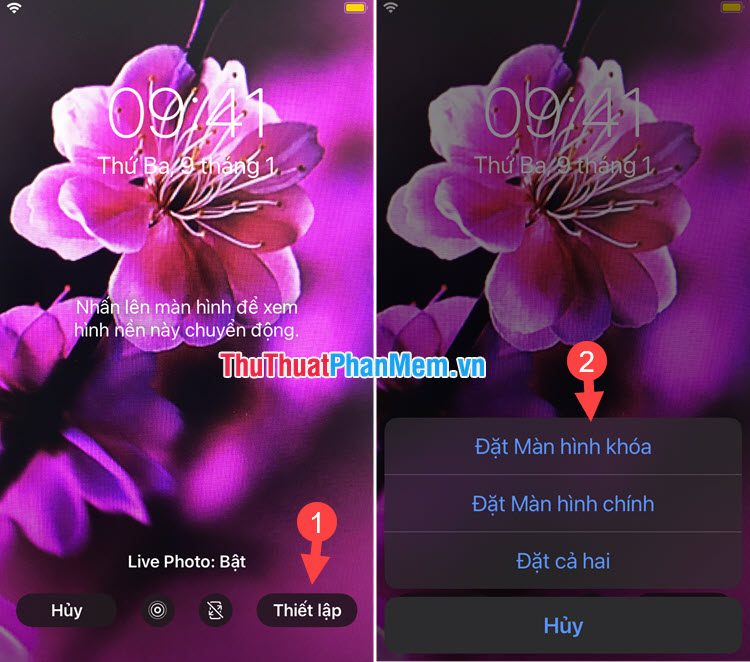
2. Tạo ảnh nền bằng video với intoLive
Bước 1: Bạn tải về intoLive trong đường link https://apps.apple.com/vn/app/intolive-h%C3%ACnh-n%E1%BB%81n-s%E1%BB%91ng-%C4%91%E1%BB%99ng/id1061859052?l=vi
Tiếp theo, bạn mở ứng dụng và nhấn vào Tiếp theo để bỏ qua các bước giới thiệu.
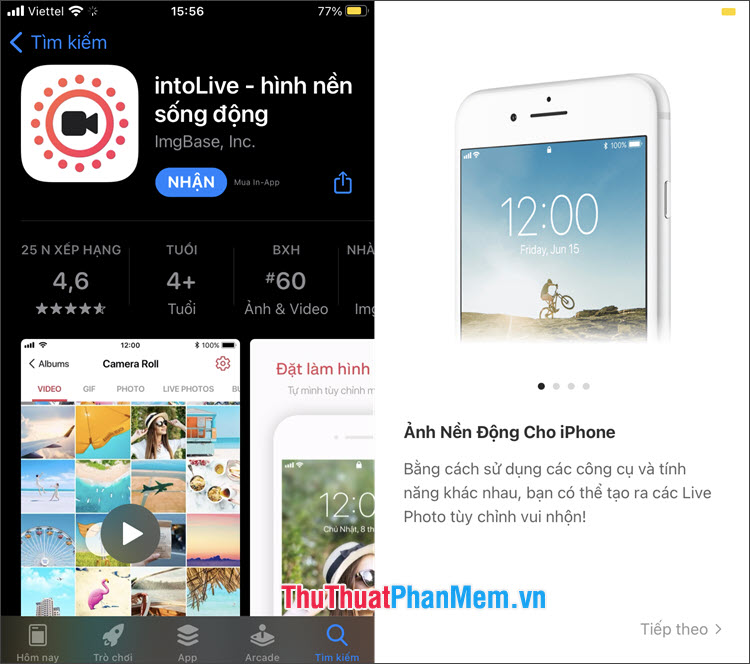
Bước 2: Bạn chạm vào Cho phép truy cập vào tất cả ảnh (1) để cấp quyền truy cập. Tiếp theo, bạn chọn video cần làm hình nền (2).
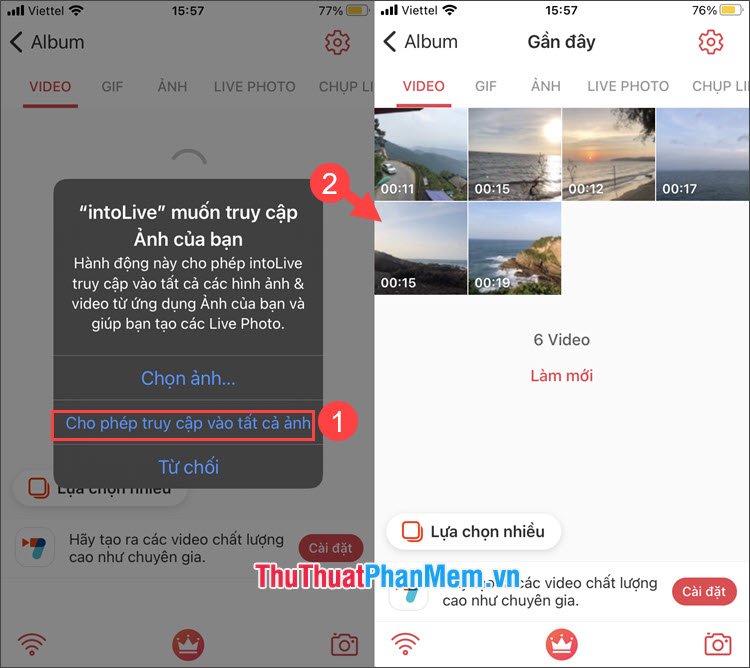
Bước 3: Bạn chọn Thực hiện (1) => Không lặp lại (2) để tạo video miễn phí.
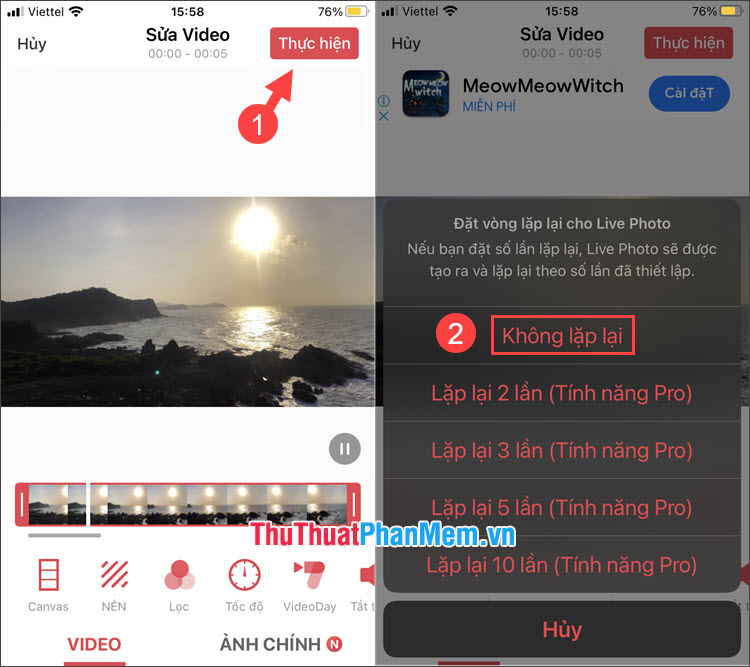
Bước 4: Bạn chạm vào Lưu Live Photo (1) => chạm vào X (2) để đóng cảnh báo.
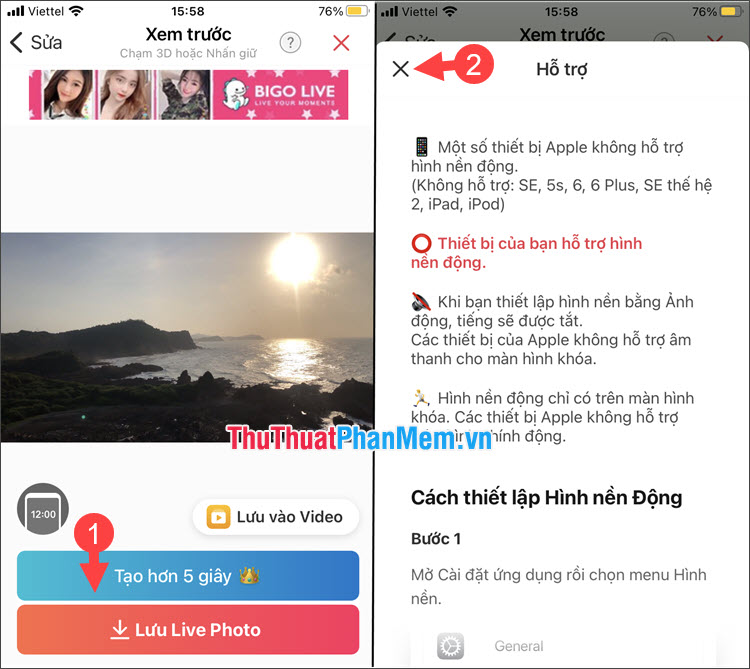
Bước 5: Bạn mở Cài đặt => Hình nền (1) => Chọn hình nền mới (2).
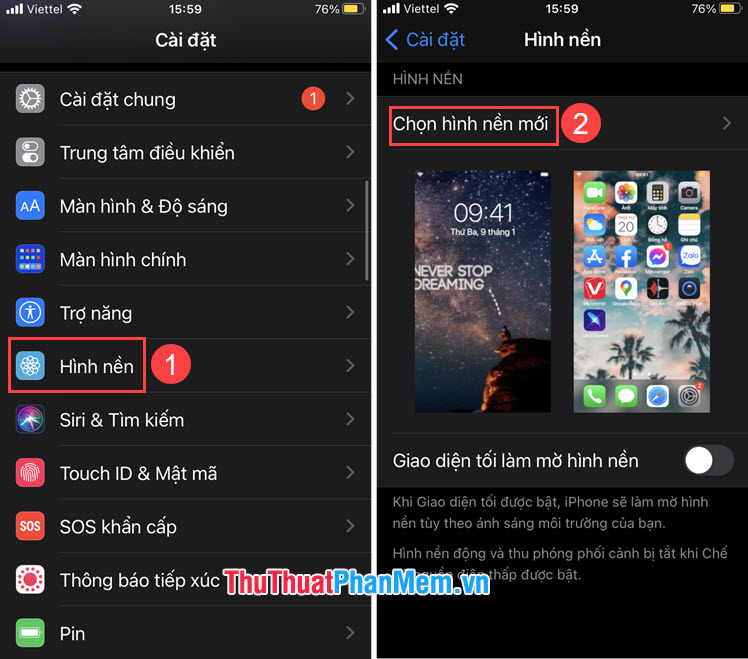
Bước 6: Bạn chọn Live Photos (1) => chọn ảnh động Live Photos (2) vừa tạo.
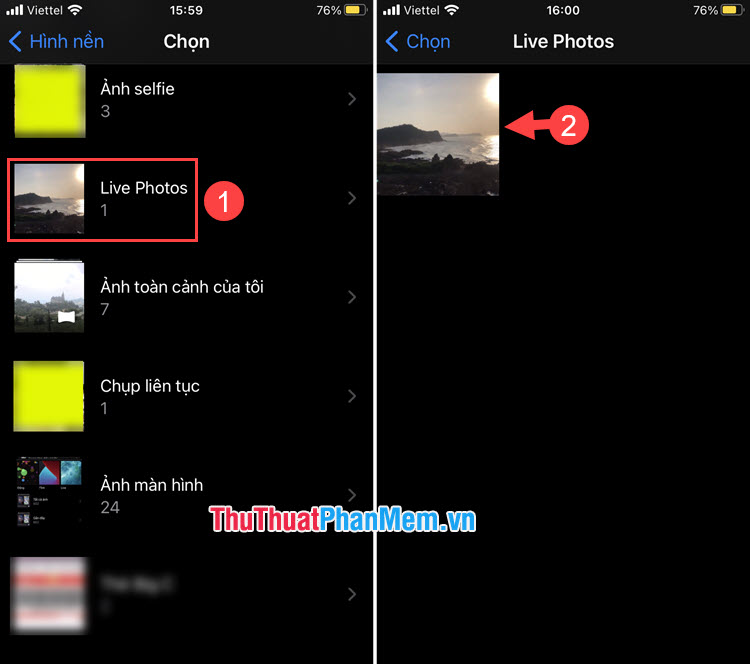
Bước 7: Bạn chọn Thiết lập (1) => Đặt màn hình khóa (2).
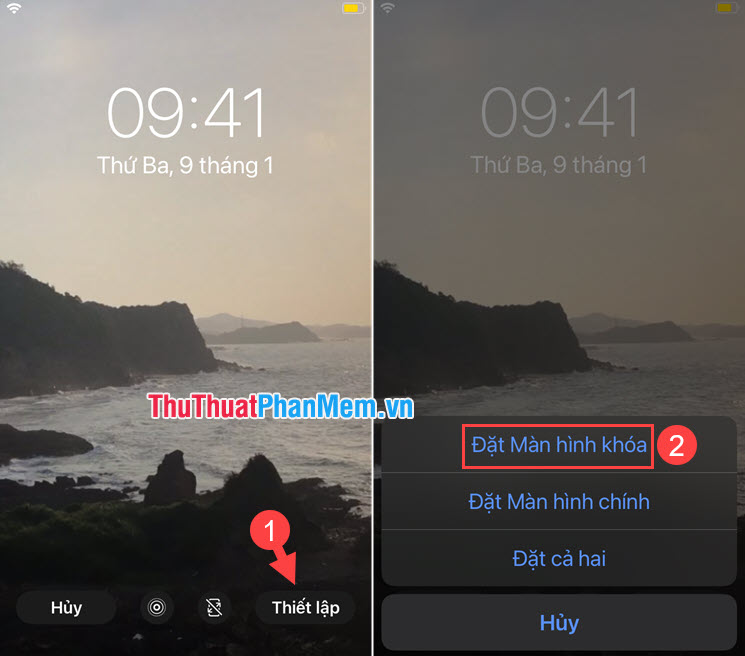
Để xem video chuyển động thì bạn hãy chạm và giữ vào hình ảnh trên màn hình khóa.
3. Cài video trên TikTok làm hình nền trên iPhone
TikTok là mạng xã hội vô cùng quen thuộc với giới trẻ và bạn có thể sử dụng tính năng trên TikTok để làm hình nền dạng video vô cùng đơn giản.
Bước 1: Bạn mở TikTok và mở video cần lưu. Tiếp theo, bạn chạm vào Chia sẻ (1) => Live Photo (2).
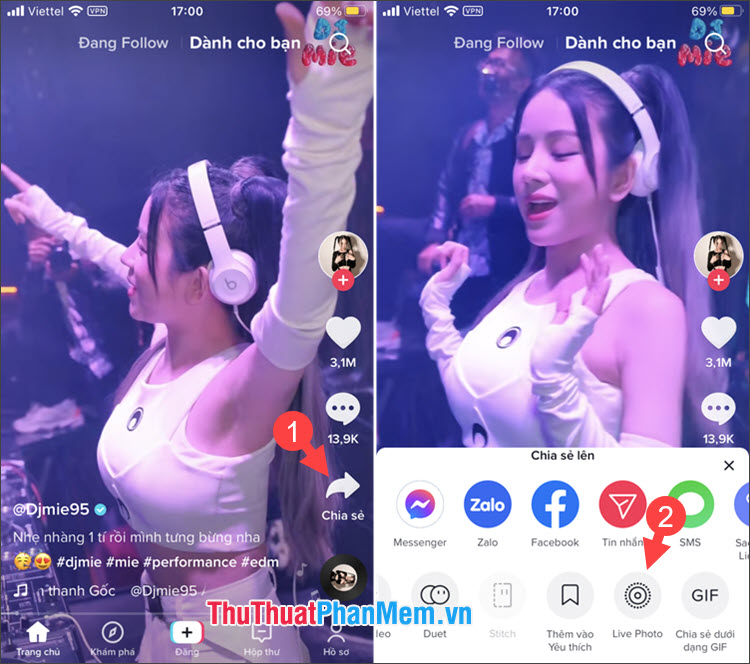
Bước 2: Bạn mở Album ảnh và chọn Live Photos (1) => chọn video vừa lưu (2).
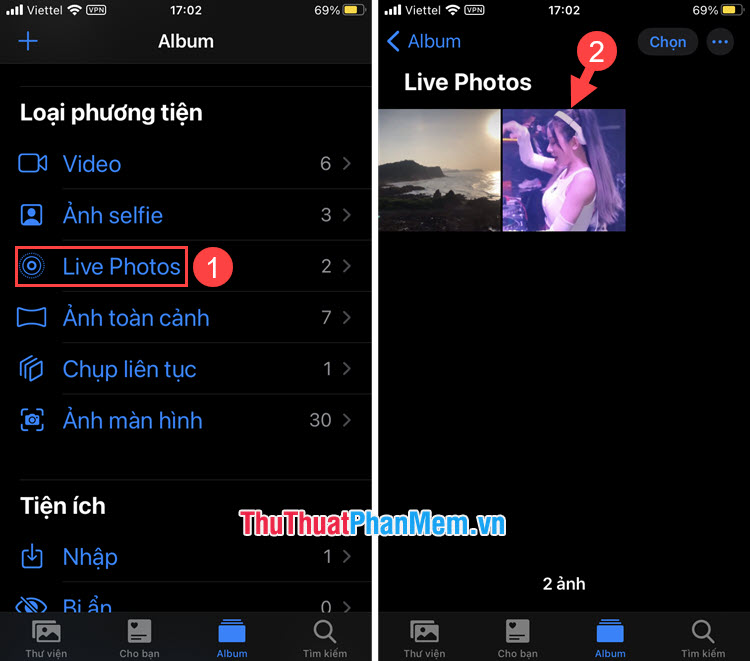
Bước 3: Bạn chạm vào biểu tượng Chia sẻ (1) => Dùng làm hình nền (2).
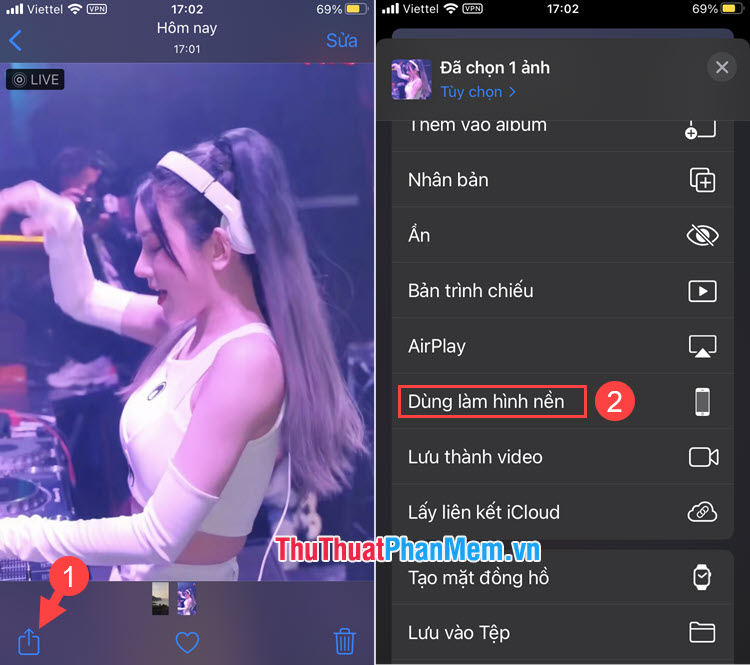
Bước 4: Bạn chọn Thiết lập (1) => Đặt Màn hình khóa (2).
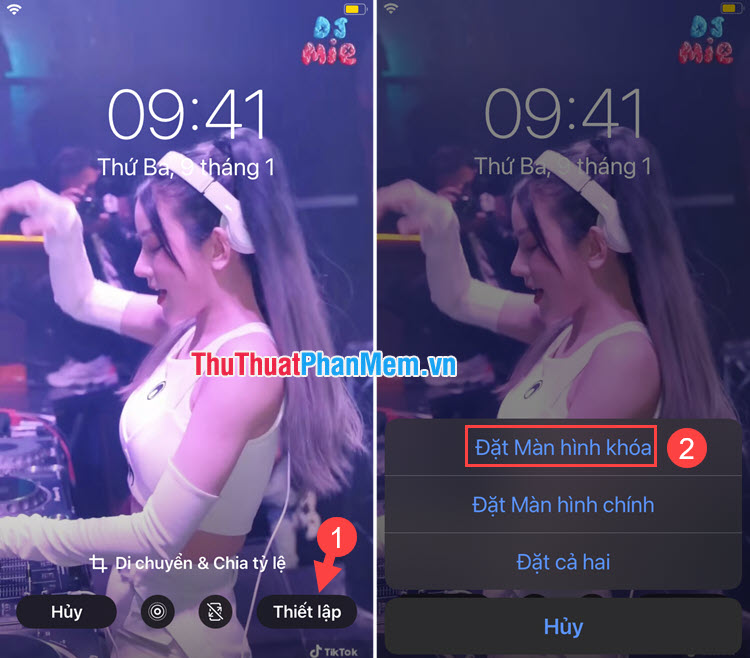
4. Cài video làm hình nền với PicPlayPost
Bước 1: Bạn tải về ứng dụng tại địa chỉ https://apps.apple.com/vn/app/picplaypost-video-editor/id498127541?l=vi
Tiếp theo, bạn mở ứng dụng và chạm vào dấu X để đóng quảng cáo nâng cấp ứng dụng.
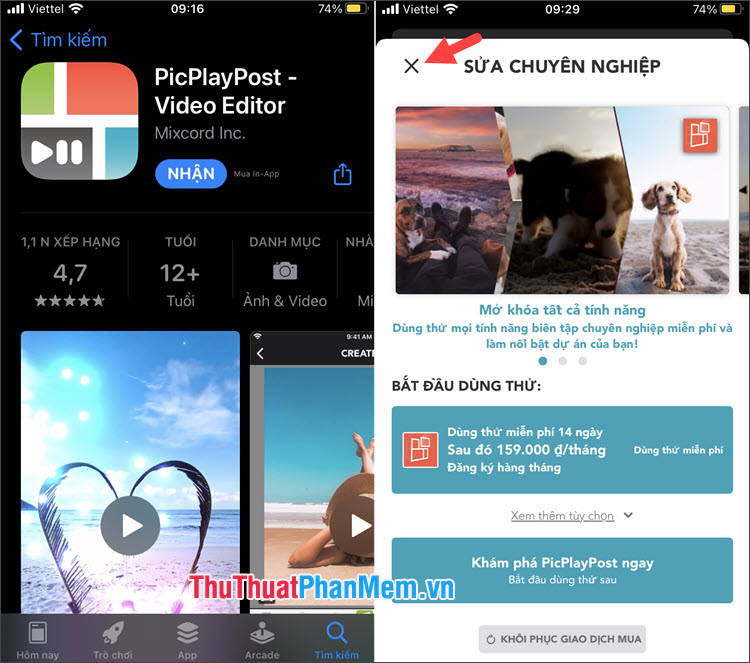
Bước 2: Bạn chọn Dự án mới (1) => Cho phép truy cập vào tất cả ảnh (2).
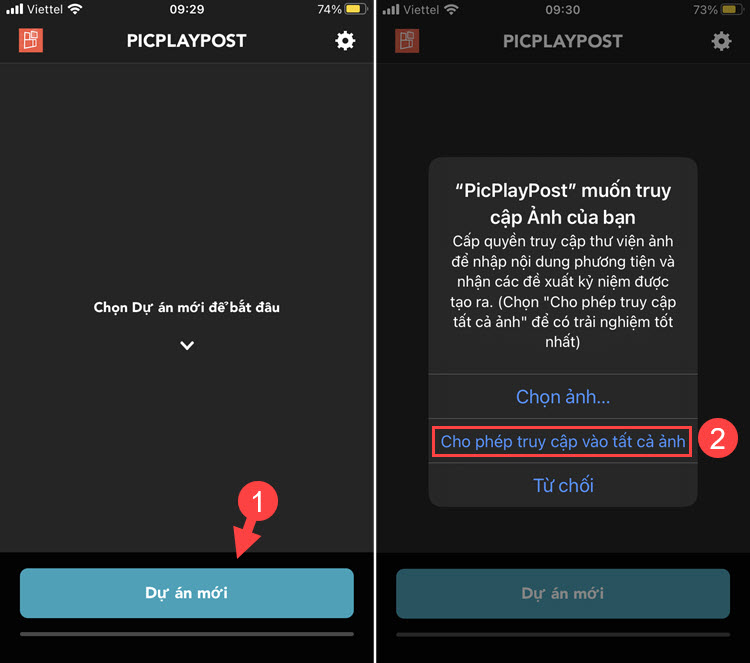
Bước 3: Bạn chọn Tạo một bộ phim hoặc bản trình chiếu (1) => chọn kích thước 9:16 (2) theo tỷ lệ của màn hình iPhone.
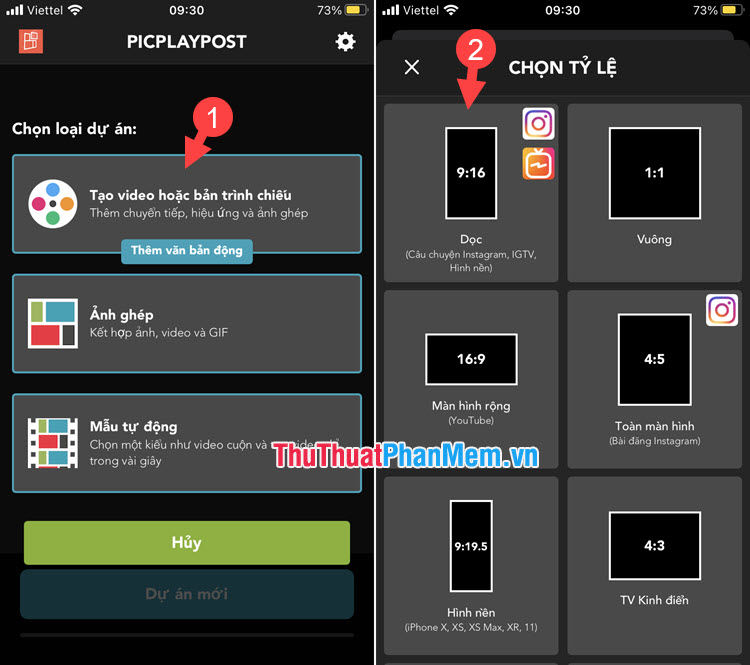
Bước 4: Bạn chạm vào + (1) => Toàn màn hình (2).
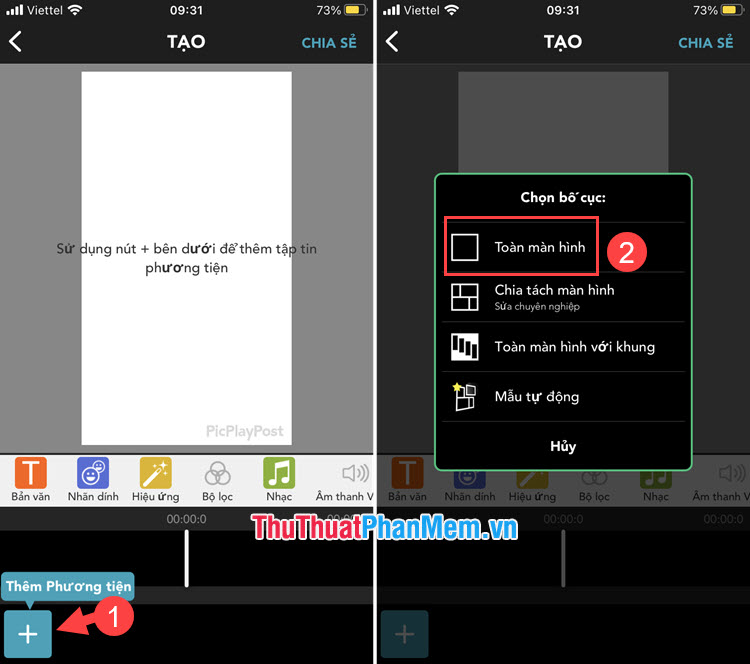
Bước 5: Bạn chọn video cần tạo ảnh nền (1) => Tiếp theo (2) => Chia sẻ (3).
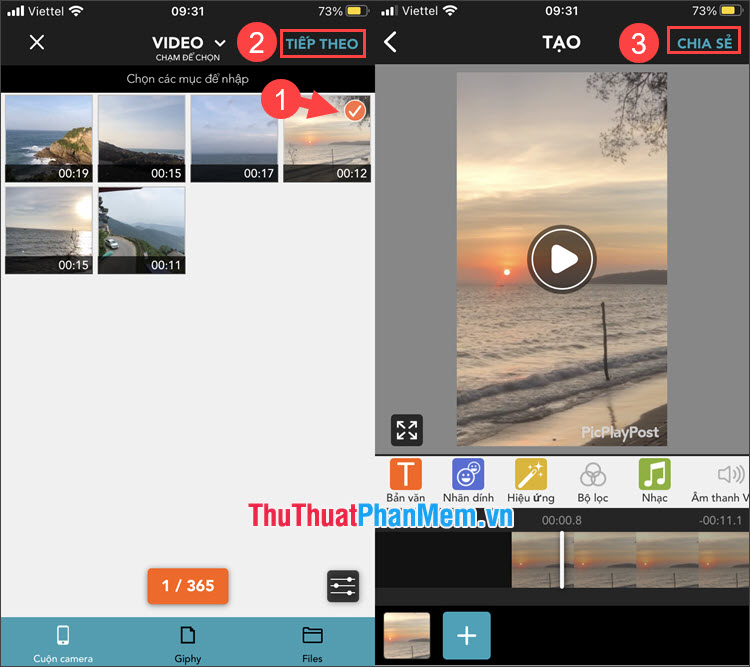
Bước 6: Bạn chọn Tiếp tục với Watermark (1) => Camera Roll (2).
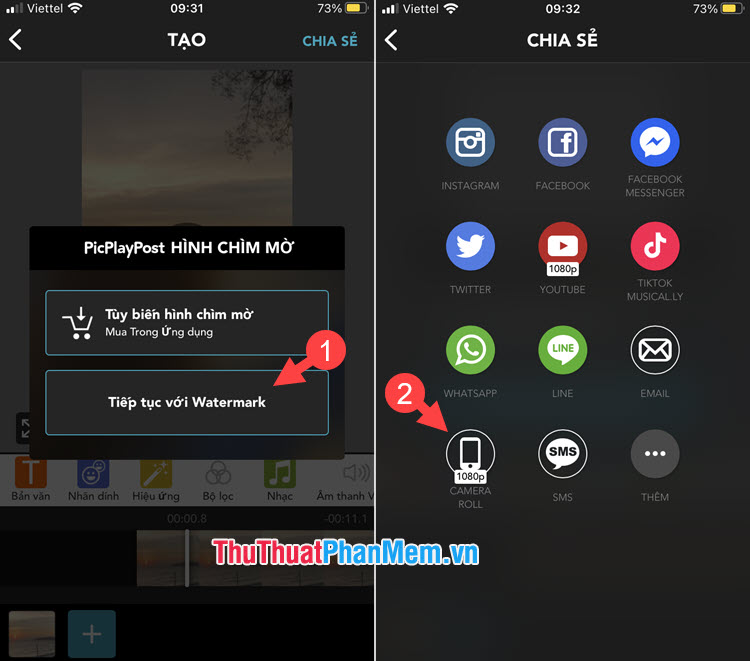
Bước 7: Bạn chọn Ảnh trực tiếp/Hình nền (1) => Xong (2). Sau đó, bạn đặt hình nền Live Photos cho màn hình khóa tương tự như hướng dẫn đã trình bày bên trên.
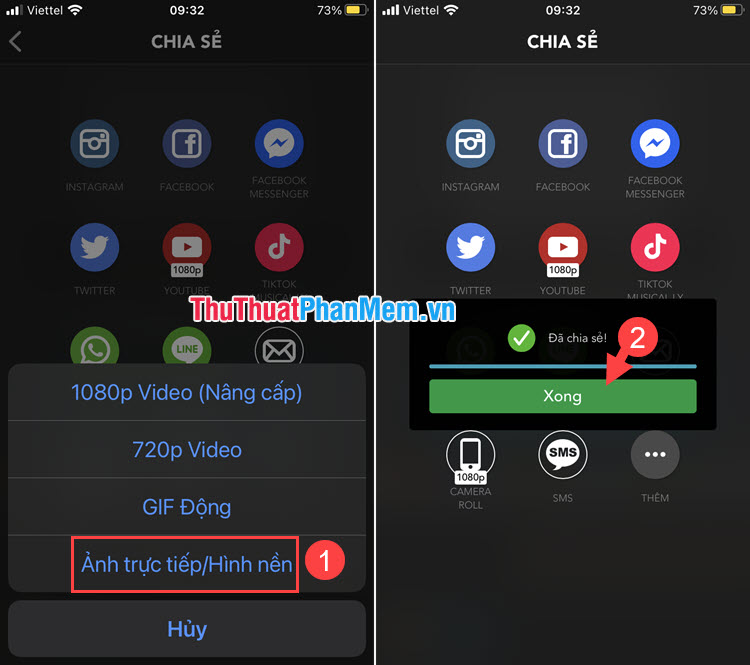
Với hướng dẫn trong bài viết, bạn có thể tạo video làm hình nền cho iPhone nhanh chóng và đơn giản. Chúc các bạn thành công!